FL Studio音频怎么升降调?导入的音频想要进行升降调,老手应该都清楚如何操作,所以今天小编要教的是一些新用户。
1、首先,先现在安装FL Studio 软件,打开之后打开混音器,可以参照下图进行操作:

2、搜索插件,找到Edison插件。 我们在新通道中打开,下图是变速变调处理按钮。我们先加载一个采样为例。
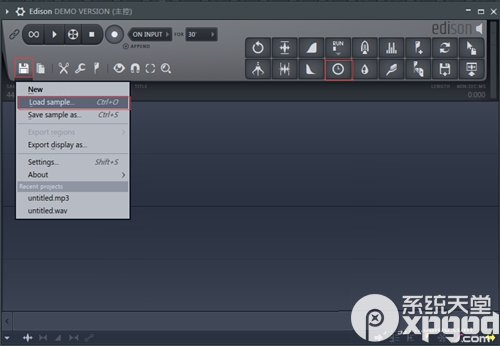
3、加载完采样,我们通过设置Pitch coarse,左右滑动即可更改音频调性。这样就可以调节变速变调。

4、设置完成之后,需要点击Accept按钮,之后按下播放键可以试听效果。然后打开文件->另存,设置名称,我们可以选择MP3格式,点击保存。

5、在弹出设置框中调节MP3比特率,左右滑动,然后点击开始即可。
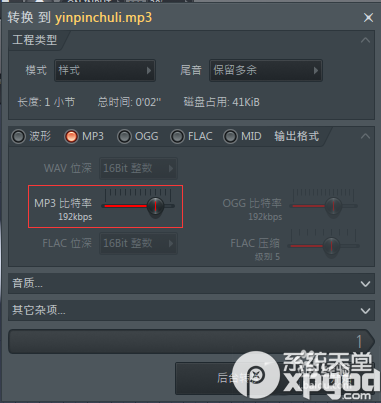
6、经过以上步骤,就完成了升降掉的设置,之后我们可以打开视/音频播放器查看效果。
